PowerPoint如何插入圖片-PowerPoint插入圖片的方法
插入圖片
php小編魚仔為您介紹PowerPoint中如何插入圖片的方法。在製作簡報時,插入圖片是提升內容吸引力和表現力的重要手段。本文將詳細介紹在PowerPoint中插入圖片的幾種常見方法,包括從電腦插入、線上插入以及拖曳插入等,讓您輕鬆掌握PowerPoint插入圖片的技巧,使您的簡報更加生動和具有視覺衝擊力。
開啟PowerPoint 2016介面中點選【插入】選項卡
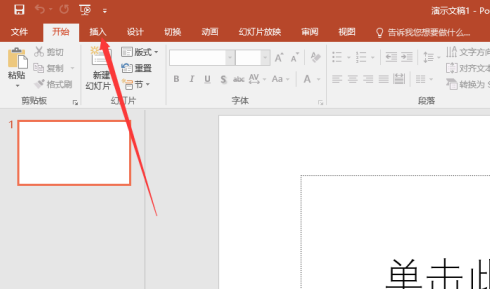
在插入工具列選單中點選【圖片】按鈕

開啟插入圖片對話方塊中選擇圖片所在的位置後選取要插入的圖片後點選【插入】按鈕
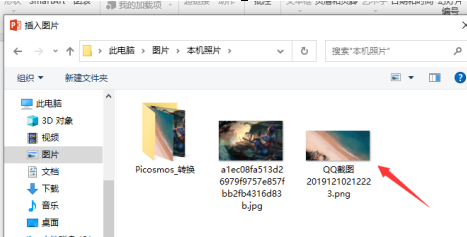
此時在插入圖片後在PowerPoint編輯顯示圖片後【選取圖片在格式欄進行對圖片設定】
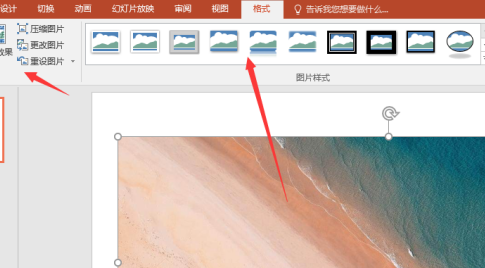
然而再單擊【儲存】按鈕即可。
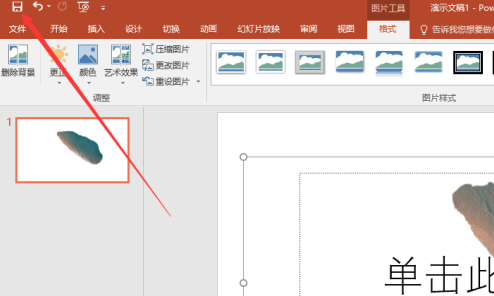
以上是PowerPoint如何插入圖片-PowerPoint插入圖片的方法的詳細內容。更多資訊請關注PHP中文網其他相關文章!
本網站聲明
本文內容由網友自願投稿,版權歸原作者所有。本站不承擔相應的法律責任。如發現涉嫌抄襲或侵權的內容,請聯絡admin@php.cn

熱AI工具

Undresser.AI Undress
人工智慧驅動的應用程序,用於創建逼真的裸體照片

AI Clothes Remover
用於從照片中去除衣服的線上人工智慧工具。

Undress AI Tool
免費脫衣圖片

Clothoff.io
AI脫衣器

Video Face Swap
使用我們完全免費的人工智慧換臉工具,輕鬆在任何影片中換臉!

熱門文章
<🎜>:種植花園 - 完整的突變指南
4 週前
By DDD
<🎜>:泡泡膠模擬器無窮大 - 如何獲取和使用皇家鑰匙
1 個月前
By 尊渡假赌尊渡假赌尊渡假赌
北端:融合系統,解釋
1 個月前
By 尊渡假赌尊渡假赌尊渡假赌
Mandragora:巫婆樹的耳語 - 如何解鎖抓鉤
4 週前
By 尊渡假赌尊渡假赌尊渡假赌

熱工具

記事本++7.3.1
好用且免費的程式碼編輯器

SublimeText3漢化版
中文版,非常好用

禪工作室 13.0.1
強大的PHP整合開發環境

Dreamweaver CS6
視覺化網頁開發工具

SublimeText3 Mac版
神級程式碼編輯軟體(SublimeText3)
 如何用AI技術生成完美的證件照?
May 15, 2025 pm 07:45 PM
如何用AI技術生成完美的證件照?
May 15, 2025 pm 07:45 PM
利用證件照生成器,您無需前往照相館便可輕鬆製作所需的證件照片,節省時間和精力。 1、首先,激活智能修復老照片的功能。 2、在頁面上選擇證件照製作選項。 3、雙擊打開您需要編輯的圖片文件。 4、稍等片刻,系統會自動生成一寸證件照。 5、如果需要其他尺寸,請在調整選項中選擇合適的尺寸。 6、點擊更換背景選項。 7、從顏色背景中選擇您喜歡的背景色。 8、點擊下載保存按鈕,即可保存您製作好的證件照。






